Methoden voor het toevoegen van muziek aan Spotify in 2025
De meesten van ons houden van muziek, en Spotify is tegenwoordig een van de gemakkelijkste en handigste manieren om er toegang toe te krijgen. Daarom is het noodzakelijk dat je het weet hoe voeg je muziek toe aan? Spotify, het is om ervoor te zorgen dat terwijl u gebruikt Spotify je luistert graag naar liedjes waar je dol op bent en waar je van houdt. Het gebruik van Spotify is een van de beste manieren geweest, dus veel muziekliefhebbers hebben de kans om op hun eigen geschikte moment toegang te krijgen tot muziek.
Hier gaan we de methoden identificeren waarmee u muziek kunt toevoegen Spotify, gaan we ook meer te weten komen over een tool die ons kan helpen luister er graag naar Spotify muzieknummers terwijl we er zeker van zijn dat we nog steeds geld besparen en tijd hebben om dingen te doen waar we van houden, dus laten we aan de slag gaan.
Artikel Inhoud Deel 1. Methoden voor het toevoegen van nummers aan SpotifyDeel 2. Is er een manier om toegang te krijgen Spotify Muziektracks handiger?Deel 3. Om het allemaal samen te vatten
Deel 1. Methoden voor het toevoegen van nummers aan Spotify
Laten we ingaan op ons belangrijkste punt en beginnen met het identificeren van de verschillende methoden voor het toevoegen van muziek aan Spotify. We hebben de procedures opgesomd die afhangen van het type apparaat dat u gaat gebruiken. Om te beginnen met het leren van de juiste stappen of procedures, verwijzen we naar de onderstaande lijst met methoden.
Een computer gebruiken
Een van de belangrijkste apparaten die mensen gebruiken om hun favoriete muziek te uploaden Spotify is een persoonlijke computer. Deze methode is van toepassing, of u nu een Mac of een Windows-computer heeft, laten we de onderstaande stappen bekijken.
- Op jouw computer, open de Spotify gebruiken, en ga dan naar uw accountnaam, u kunt deze rechtsboven in de interface zien. Dan moet je op Instellingen klikken.
- Vervolgens moet u naar beneden scrollen totdat u Lokale bestanden kunt zien. Zodra u deze kop ziet, moet u de optie Lokale bestanden weergeven inschakelen.
- Vervolgens ziet u een nieuw menu met de titel Toon nummers van, voor het geval uw nummers zich in een van de standaardmappen van Spotify, moet u deze inschakelen. Als dat niet het geval is, tikt u op de optie Een bron toevoegen en kiest u vervolgens de map waar u de nummers kunt zien of waar de nummers zich bevinden. Door dit te doen, kunt u elk audiobestand dat zich in de genoemde map bevindt, uploaden naar de Spotify app.
- Dan moet je de Spotify app, en zodra de app opnieuw is geopend, tikt u op Uw bibliotheek die zich linksboven in de interface bevindt.
- Zodra een pagina is geopend, ziet u een afspeellijst met de naam Lokale bestanden. U moet erop klikken om een groep nummers te openen waarnaar u hebt geüpload Spotify.
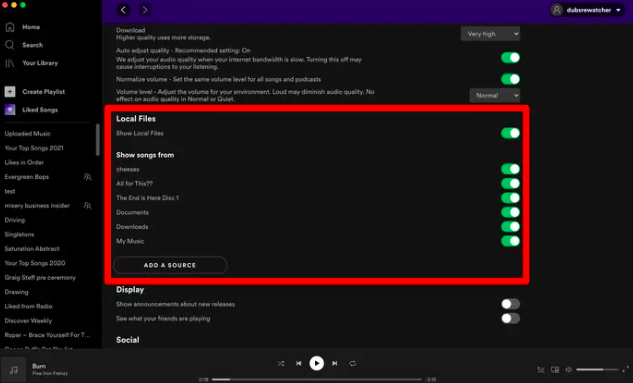
Een telefoon gebruiken
Je kunt ook je telefoon gebruiken voor het geval je graag op zoek bent naar andere manieren om muziek toe te voegen Spotify. Maar voordat u het op uw iPhone of Android-apparaat kunt doen, is het een must om ervoor te zorgen dat u een abonnee van het Premium Plan van Spotify. Je moet ook onthouden dat het niet mogelijk is om de standaardafspeellijst te openen als je een mobiele app gebruikt, dus je moet al je lokale bestanden of muziek aan een afspeellijst toevoegen.
En als u op het punt staat een iPhone te gebruiken, moet u ervoor zorgen dat u in eerste instantie de lokale bestanden op uw iPhone hebt ingeschakeld. Open hiervoor de Spotify app, ga naar Home en tik op het tandwielpictogram om de pagina Instellingen van de app te openen, ga vervolgens naar Lokale bestanden en schakel vervolgens naar de optie Lokale audiobestanden. Nadat u alle hierboven vermelde initiële instellingen hebt gemaakt en u bent helemaal klaar, zijn hier de volgende stappen die u moet doen:
- Je moet het apparaat dat je gebruikt verbinden met dezelfde internetprovider waarmee je computer is verbonden.
- Ga en start de Spotify app en ga vervolgens naar de afspeellijst waar je je lokale nummers hebt opgeslagen.
- Klik onder de naam van de afspeellijst op het downloadpictogram. Je zult het zien als de naar beneden wijzende pijl.
- Nadat u op de downloadknop hebt getikt, slaat de app alle nummers in de afspeellijst op uw telefoon op. Dan kun je ze altijd naar andere afspeellijsten verplaatsen, net zoals je de andere nummers behandelt.
Deel 2. Is er een manier om toegang te krijgen Spotify Muziektracks handiger?
Spotify als individuele online muziekstreamingsite presteert het goed. Om ervoor te zorgen dat muziekliefhebbers dit platform kunnen gebruiken, is het een vereiste dat je een internetverbinding hebt die stabiel is en een betaald abonnement of abonnement onder het platform gebruikt. Als u niet aan een van de bovenstaande vereisten voldoet, hebt u geen recht op gebruik Spotify op uw apparaten. Het is een groot genoegen om met u te hebben gedeeld hoe u muziek toevoegt Spotify in de vorige delen van het artikel hierboven, is het noodzakelijk om deze dingen te weten als je echt toegang wilt tot muziek van de Spotify app.
Als muziekliefhebbers is het slechts een gegeven dat we het voorrecht hebben om naar liedjes te luisteren waar we van houden. Maar als mensen niet genoeg middelen hebben, is het nodig dat ze op zoek gaan naar andere manieren om toegang te krijgen tot muziek waar ze van houden, zonder er ook al te veel tijd en geld aan te besteden. Dit is waar we professionele tools zoals de TunesFun Spotify Music Converter. De TunesFun Spotify Music Converter is echt uitstekend op zoveel manieren. Er zijn veel kenmerken van de tools die ervoor zorgen dat u ze kiest. Laten we de lijst bekijken die we hieronder hebben.
- De TunesFun Spotify Music Converter kan worden gebruikt om veel tijd te besparen de conversie van uw muziekbestanden naar flexibele bestandsformaten. De tool kan muziekbestanden sneller converteren in vergelijking met de gebruikelijke tijd die nodig is om de conversie van bestanden te verwerken.
- De TunesFun Spotify Music Converter zal je helpen verwijder de DRM-codering waardoor het moeilijk is om toegang te krijgen tot de muziekbestanden of ze over te zetten naar welk type apparaat je ook hebt.
- Wanneer u gebruik maken van de TunesFun Spotify Music Converter, zal het gemakkelijker voor u zijn om uw muziekbestanden naar verschillende formaten te converteren, zoals MP3, MP4, AAC, AC3, FLAC, WAV, AIFF en nog veel meer.
- De kwaliteit van de bestanden zal zeker nooit in het gedrang komen, zelfs als het proces maar even duurt om uw muziekbestanden te converteren.
- De TunesFun Spotify Music Converter is gemakkelijk te gebruiken en zou zeker geen last zijn voor nieuwe gebruikers. De procedure over hoe u de professionele tool kunt gebruiken, is een fluitje van een cent om te begrijpen.
Dus hoe kunnen we de TunesFun Spotify Music Converter?
Stap 1. De installatie van de TunesFun Spotify Music Converter is nodig om de tool te kunnen gebruiken bij de conversie van bestanden. Het is goed om ervoor te zorgen dat alle muziekbestanden die u wilde of moest converteren, in de interface van de professionele tool worden geïmporteerd. Je kunt ook zoveel muziekbestanden uploaden als je kunt, omdat je met de professionele tool meerdere bestanden tegelijk kunt converteren.

Stap 2. Selecteer de bestandsindelingen die u nodig had op basis van de verschillende indelingen die de tool biedt. U moet ook een map maken die als thuisbasis zal dienen voor al uw conversie-uitvoer.

Stap 3. Ga en druk meteen op de knop Converteren om er zeker van te zijn dat je al je gekozen muziekbestanden zo snel mogelijk hebt geconverteerd. U kunt ook de status van het conversieproces volgen via de hoofdinterface van de TunesFun Spotify Music Converter.

Deel 3. Om het allemaal samen te vatten
Het is enorm belangrijk om te weten hoe je muziek toevoegt Spotify. Het zal u helpen gemakkelijk toegang te krijgen tot muzieknummers met behulp van de Spotify app. Als je gemakkelijk toegang wilt tot de muzieknummers of een uitgebreide bibliotheek wilt hebben met alle nummers waar je van houdt, zijn deze methoden het meest geschikt.
Probeer het gratis Probeer het gratis
Het gebruik van de professionele converter genaamd de TunesFun Spotify Music Converter is zo handig omdat het u helpt om te gaan met alle mogelijke dilemma's die u kunt tegenkomen tijdens het gebruik van de Spotify app. We hopen dat we je hebben geholpen bij het vinden van een handigere en toegankelijkere manier om in je eigen tempo naar alle muziek te luisteren waar je van houdt.
laat een reactie achter